Последняя статья из цикла про координаты.
Первая была про базовую точку и точку съёмки.
Вторая — про относительные и абсолютные отметки.
Третья — про истинный и условный север и площадки.
Теперь же покажу, как настроить общие координаты для проекта. Сам процесс несложный, но давайте подробно разберёмся, как это работает.
Зачем нужны общие координаты? С их помощью мы задаём положения всех файлов, в итоге в Ревите они подгружаются правильно друг в друга, никуда не разлетаются и не нужно вручную выравнивать их в плане и по высоте. Кроме того, в дальнейшем в Нэвисе наши модели также встанут ровненько одна в другую без косяков.
Итак, у нас есть три файла. Первый — файл-основа, в нём точка съёмки с параметрами (100; -100; 1000), где первая координата — С/Ю, вторая — В/З, третья — Отметка. Дальше так координаты и будем обозначать. У базовой точки проекта координаты (500; 500; 6500), угол от истинного севера — 15°. Назову этот файл Абакан, потому что он первый, поэтому на букву А.
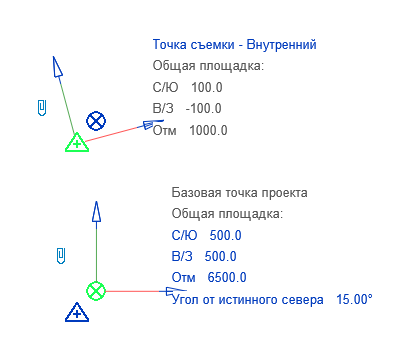
Второй файл — файл с точкой съёмки и базовой точки проекта, у которых все координаты нулевые, угол тоже ноль. Это будет Барнаул.
Третий файл — файл с двумя площадками, в одной угол от истинного севера нулевой, во второй — 30 градусов. Знакомьтесь с Воркутой.
У нас есть два варианта, как создать единую систему координат. Первый вариант — подгружать отдельно в Барнаул и в Воркуту файл Абакана и получать координаты с него. Второй вариант — загрузить в Абакан Барнаул и Воркуту, передать им координаты и сохранить новые положения.
Первый вариант требует меньше манипуляций со связанными файлами и не может повлиять на исходный файл, с которого мы получаем координаты. Он удобен, когда нужно получить координаты для остальных моделей в рамках одной секции. Например, создаём файл для отопления, и для него получаем координаты с готового файла архитектуры. В этом случае мы точно ничего не нарушим в файле архитектуры.
Второй вариант проще, потому что мы разом передаём координаты во все модели. Им удобно пользоваться, когда у вас несколько зданий на одной строительной площадке. Например, многосекционный дом с общим первым этажом и парковкой. Подгрузив все отдельные архитектурные файлы секций, стилобата и парковки, можно в одном месте передать все координаты. Какая-то геометрия нам тут не обязательна, достаточно просто осей.
Посмотрим оба варианта.
Вариант 1 — получение координат со связанного
Для этого открою Барнаул и подгружу связью Абакан.
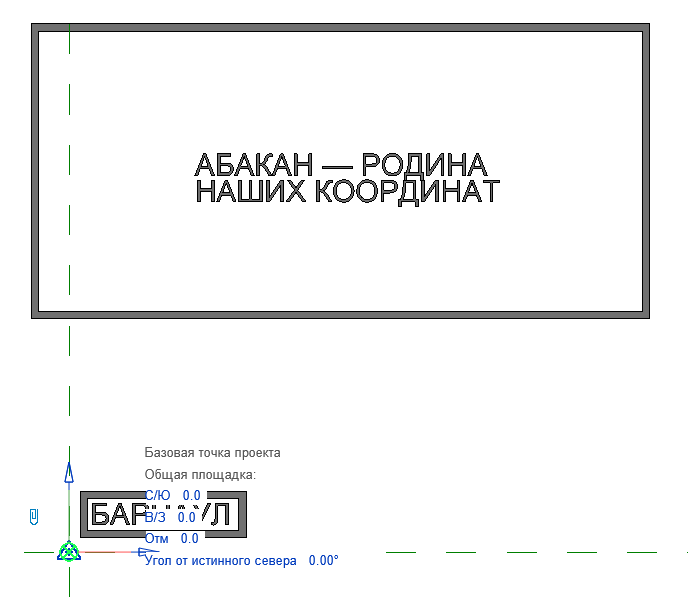
Теперь получу координаты с Абакана. Для этого:
- перехожу на вкладку «Управление»;
- блок «Местоположение проекта», команда «Координаты»;
- выбираю «Получить координаты»;
- щёлкаю по файлу Абакан, перед этим нужно навести на него мышку, чтобы он подсветился.
Если у вас в настройках вида был выставлен Истинный север, то вид повернётся. Если был Условный, то визуально ничего не произойдёт. Можно второй раз провести всю процедуру, и Ревит выдаст окошко предупреждения:
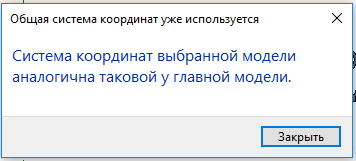
Теперь посмотрим, как поменялись настройки точки съёмки и базовой точки проекта в нашем Барнауле.
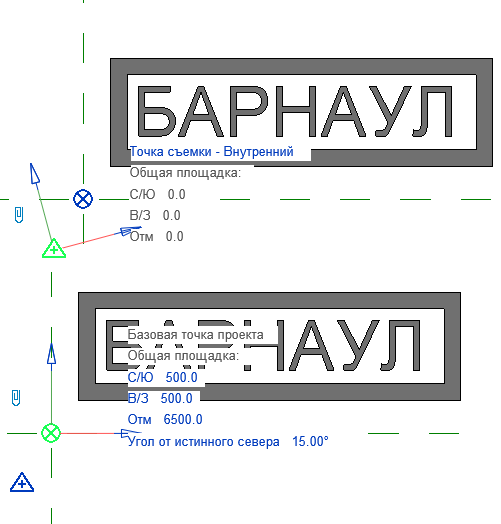
Как видите, точка съёмки осталась такой же, какой была, а вот базовая точка проекта изменилась и переняла все значения с Абакана. При этом наша модель никуда не уехала, а точка съёмки переместилась так, чтобы базовая получила нужные координаты.
Таким образом общие координаты в данном случае — это одинаковые настройки базовой точки. Теперь сохраню изменения и сделаю наоборот: открою Абакан и в него загружу Барнаул. При этом важно выбрать размещение Авто - По общим координатам. Когда у вас скоординированы файлы, всегда нужно подгружать модели таким способом.
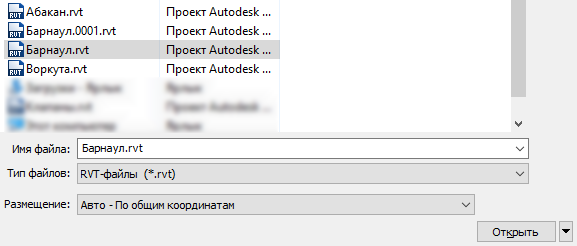
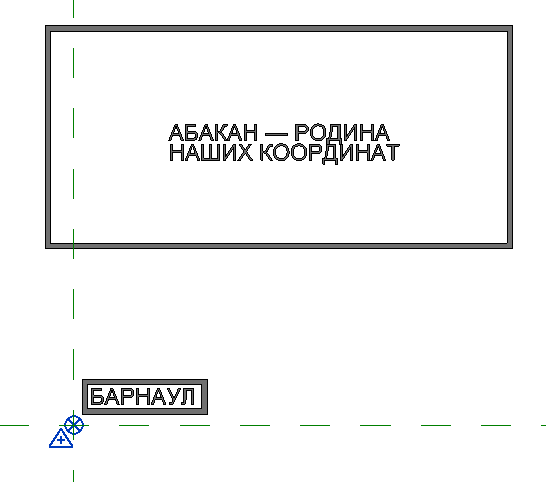
Чтобы проверить, что связанный файл встал именно по координатам, а не просто удачно совпал, нужно выделить связь и посмотреть в её свойства. Там в параметре Общая площадка должно быть имя площадки. Если модель стоит не по координатам, то вместо имени площадки будет текст <Не общедоступное>. Это самый простой способ проверить, настроены ли координаты между файлами.
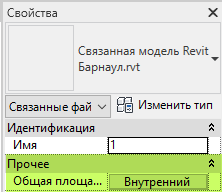
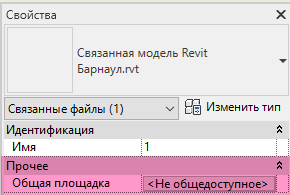
Вариант 2 — передача координат в связанные файлы
Я открою Абакан, удалю из него уже скоординированный Барнаул и загружу в него Воркуту и снова Барнаул.
Теперь у меня Абакан будет донором координат, а связанные модели — акцепторами. Чтобы передать координаты, снова захожу на вкладку «Управление» → «Координаты» → «Передать координаты». И теперь щёлкаю по Барнаулу. Вылезает окно с выбором площадки.
В Барнауле у меня одна площадка, в неё я и записываю координаты, нажимая ОК. Далее щёлкаю по Воркуте, вылезает окошко площадок, и тут уже выбор их двух.
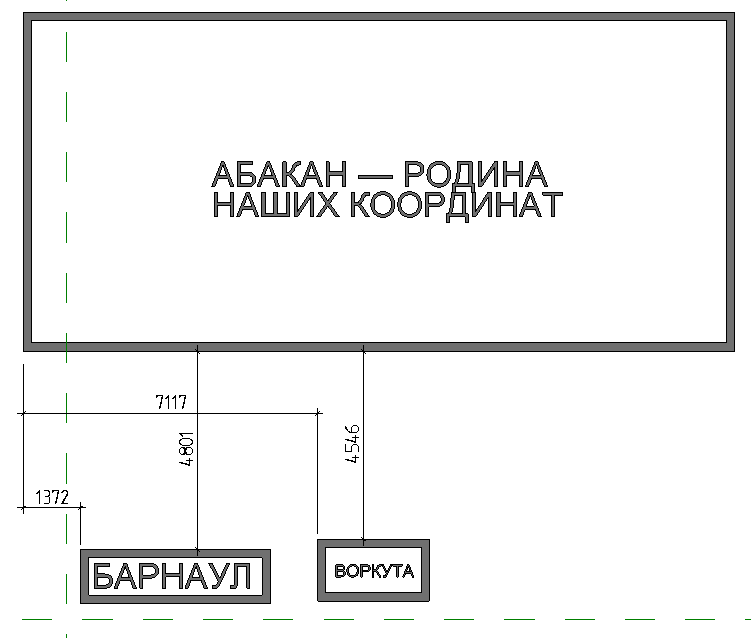
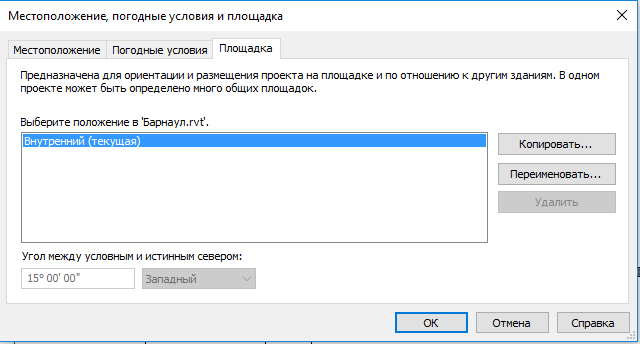
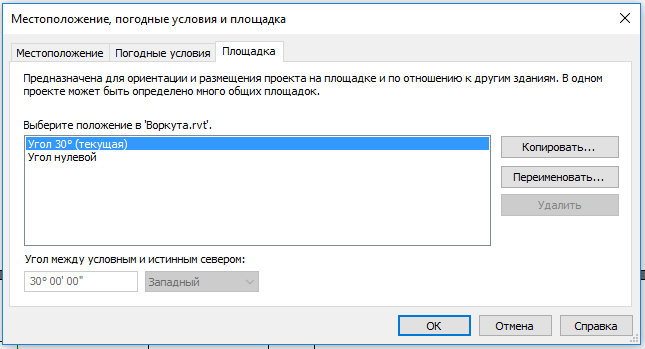
И вот тут у нас выбор: какую площадку использовать. По умолчанию всегда нужно использовать ту, у которой в скобках стоит «текущая». Именно эта площадка сейчас активная, она определяет положение файла. Сейчас я выберу текущую, а потом посмотрим в файле Воркуты, как поживает вторая площадка.
После этих манипуляций координаты переданы, и это вносит изменения в положения связанных файлов. Теперь эти новые положения нужно сохранить. Идём на вкладку «Вставить» → Диспетчер связей.
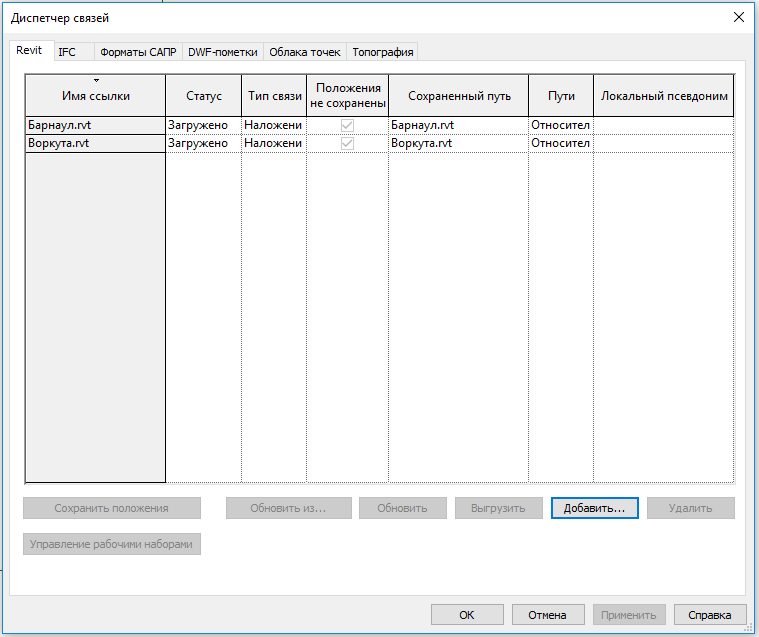
В Диспетчере видно, что стоят галочки «Положения не сохранены». Если мы эти галочки не уберём, то Ревит не сохранит новые положения файлов. Чтобы исправить это, выделяйте каждый файл и нажимайте слева внизу на кнопку «Сохранить положения». После этого вылезет окно и там тоже нужно нажать «Сохранить». Теперь наши файлы скоординированы и их положения сохранены.
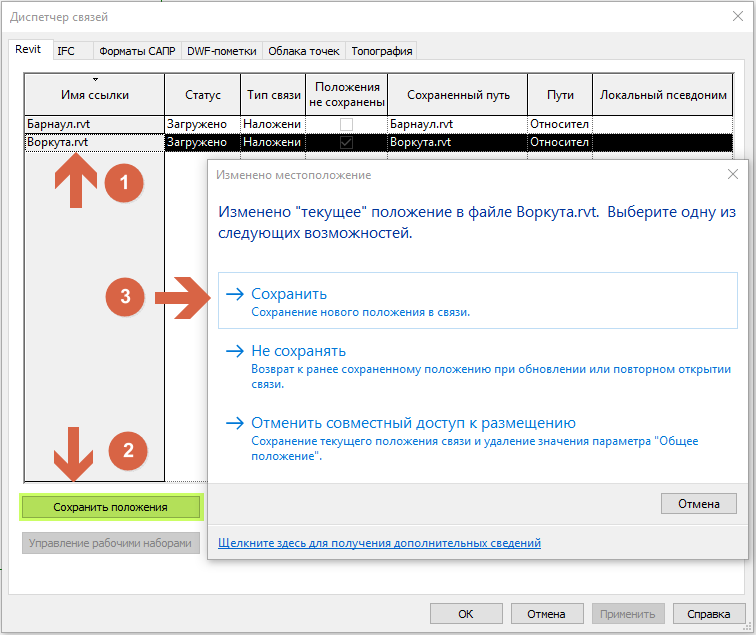
ВАЖНО! Если вы работаете не с обычными файлами проектов, а с файлами-хранилищами, то подобная операция захватит рабочий набор «Сведения о проекте» в связанном файле. Даже если у вас нет прав на запись в связанный файл, рабочий набор всё равно будет захвачен. И сотрудники, которые работают в этом файле, не смогут ни поменять имена осей, ни текст в штампе.
Чтобы вернуть доступ к рабочему набору, придётся открыть файл под своим пользователем, освободить всё забранные и синхронизироваться. По этой причине координаты таким способом передавать должен кто-то один, желательно БИМ-координатор, который понимает, что делает. Остальным лучше пользоваться способом, который я описал первым.
Теперь давайте откроет Воркуту и посмотрим, что там поменялось. Сначала посмотрим на базовую точку и точки съёмки на разных площадках, потом подгрузим Абакан.
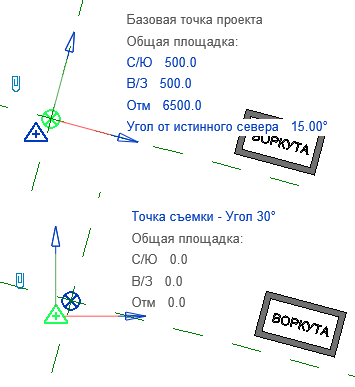
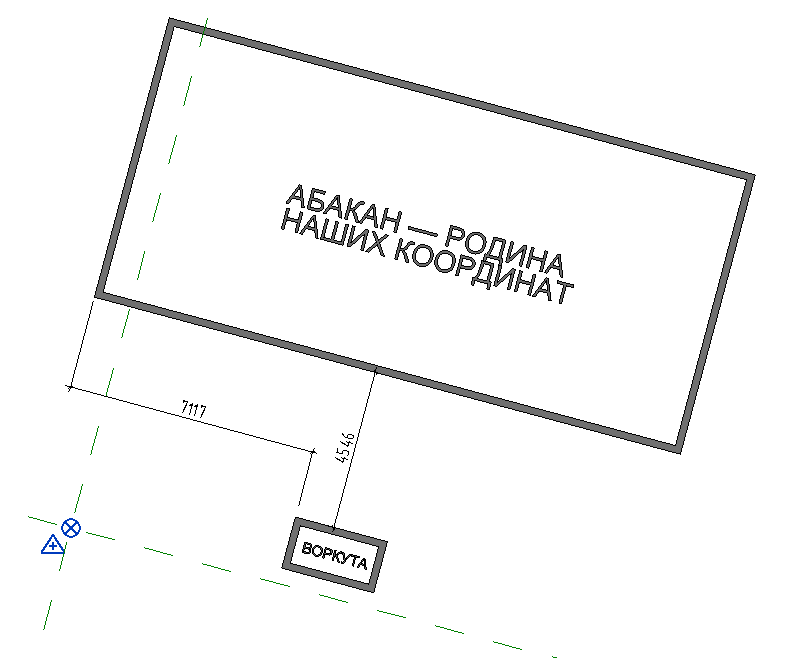
При изменении текущей площадки на другую, Ревит ругается, потому что у меня стоят размеры, угол между зданиями меняется, поэтому их стены больше не параллельны. В итоге положение Воркуты меняется, и вторая площадка тоже меняется. Более того, она теряет свои изначальные координаты. Раньше они были (0;0;0) и угол 0°, а теперь (683;183;6500), угол 345° (360° – 15° = 345°). То есть всё как бы сломалось. Думаю, это связано с тем, что при передаче координат, даже при указании площадки, изменения вносятся в угол от истинного севера для всего файла, и вторая площадка тоже меняется.
Такая же ситуация будет, если в Воркуту подгрузить Абакан и принимать координаты со связанного файла. Так что не особо злоупотребляйте игрой с площадками и общими координатами. Собственно, это и логично: зачем разные положения файлов, если они должны быть строго соотнесены.
Существуют и другие способы передать координаты к файлу. По сути это те же способы, что я описал выше, просто интерфейсно выглядят немного иначе. Можно выбрать связанный файл, у него в свойствах нажать на площадку или <Не общедоступное>. Появится окошко с настройками координат.
Если площадка есть, то в окне можно выбрать перенос модели в другую площадку, запись нового положения или отмену координации (после этого вместо имени площадки будет написано <Не общедоступное>.
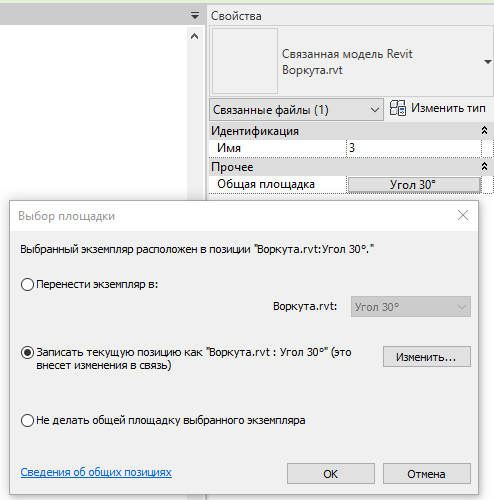
Если координат не было, то вы можете либо опубликовать координаты вашего файла в связанный, либо наоборот, получить из связанного файла координаты в ваш файл. Внизу кнопкой «Изменить...» можно поменять площадку для записи положения. После передачи координат таким образом, нужно в Диспетчере связей сохранить новое положение файла.
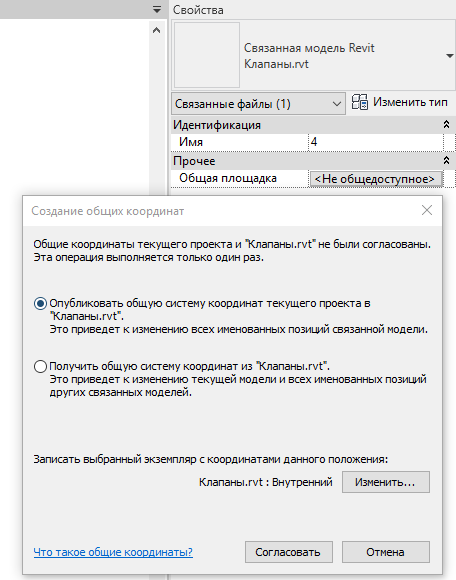
Статья получилась длинной, подведём итоги.
- Система общих координат нужна для правильного расположения файлов друг относительно друга в Ревите и Нэвисе. Как в пределах одного здания (строительная часть + инженерные сети между собой), так и в пределах одной стройплощадки (разные части многосекционных зданий).
- При подгрузке друг в друга файлов, у которых настроены общие координаты в поле Размещение нужно выбирать Авто - По общим координатам.
- Существует два основных способа создать общие координаты.
- Первый — передать из одного файла координаты в несколько связанных. При этом нужно сохранить положения в Диспетчере связей, а если это был файл-хранилище, то и освободить в нём захваченный рабочий набор «Сведения о проекте». Этот способ удобен для работы БИМ-координатора по сведению многосекционных зданий. Но скорость такого метода снижается из-за необходимости открывать потом каждый связанный файл отдельно и освобождать рабочие наборы. Поэтому разумно делать координацию до создания файлов-хранилищ.
- Второй — подгрузить файл-источник координат в свой проект и получить координаты с него. Это быстрый и удобный способ для работы внутри одного контура, например инженеры сетей так могут получать координаты с файла архитектуры.
- В крупных проектах разумно заводить отдельный файл — координатную базу, с которой будут получать координаты все остальные участники проекта. Если координаты поменяются, то нужно будет отредактировать файл базы, а потом заново передать/получить координаты в остальные файлы.
- Общая рекомендация: базовая точка проекта должна совпадать с пересечением первых осей проекта (например осей А и 1).
Надеюсь, теперь вам понятно, как устроены общие координаты, как создать систему общих координат и что делать, если проект уже создан, а с координатами что-то не ладится.
Подписаться на обновления и получать уведомления о новых статьях в Телеграм-канале «Блог Муратова про Revit MEP»
Отблагодарить автора
Я много времени уделяю блогу. Если хотите отблагодарить меня, то можете сделать небольшой подарок (именно подарок, такой перевод не облагается налогом). Лайк тоже не помешает, это должно помочь продвижению блога.